Zoom: Hvordan legge til et videofilter

Ha det moro i Zoom-møtene dine med noen morsomme filtre du kan prøve. Legg til en glorie eller se ut som en enhjørning i Zoom-møtene dine med disse morsomme filtrene.
Zoom er en av de mest populære videomøtetjenestene i verden. Millioner av brukere er avhengige av dette verktøyet for å være vertskap for eller bli med i videomøter med familie, venner, kolleger eller arbeidssamarbeidspartnere.
Men Zoom kan noen ganger mislykkes i å oppdage kameraet ditt, og det kan være veldig irriterende. Selvfølgelig kan du fortsatt delta i møtene dine med bare mikrofonen din . Men hvis du vil overbevise andre om å akseptere ideene eller forretningsstrategien dine, må du virkelig fikse det kameraproblemet. Du vil være mer overbevisende hvis folk faktisk kan se deg.
Sørg for at kameraet er ordentlig koblet til. Trykk forsiktig på kantene på kameraet. Koble fra webkamerakabelen og sørg for at det er støvflekker inne i datamaskinporten.
Før du kobler til webkameraet igjen, koble fra alle andre eksterne enheter. Kanskje noen av dem forstyrrer kameraet ditt.
I tillegg, hvis den bærbare datamaskinen har en dedikert fysisk bryter for å aktivere eller deaktivere kameraet, slå knappen av og på flere ganger. Sjekk om denne raske løsningen gjorde susen .
Og med det mener vi Zoom-appen, Windows 10 OS og kameradrivere.
For å oppdatere Zoom, klikk på profilbildet ditt og velg Se etter oppdateringer .
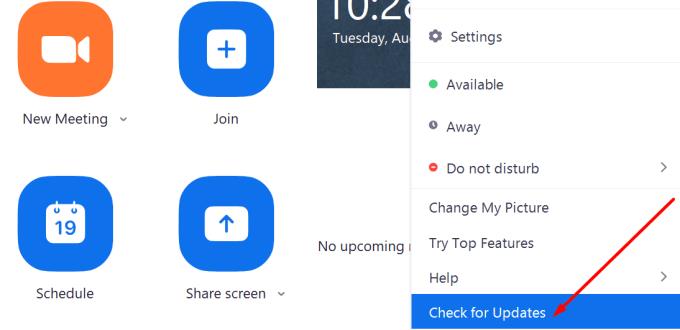
Hvis du vil installere den nyeste Windows 10 OS-versjonen, naviger til Innstillinger → Oppdatering og sikkerhet → Windows Update og trykk på Se etter oppdateringer- knappen.
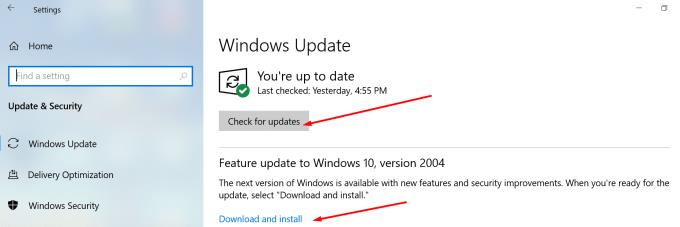
Sist men ikke minst, sørg for at kameradriverne dine er oppdaterte. Start Enhetsbehandling , høyreklikk på Kamera , og velg Oppdater driver .
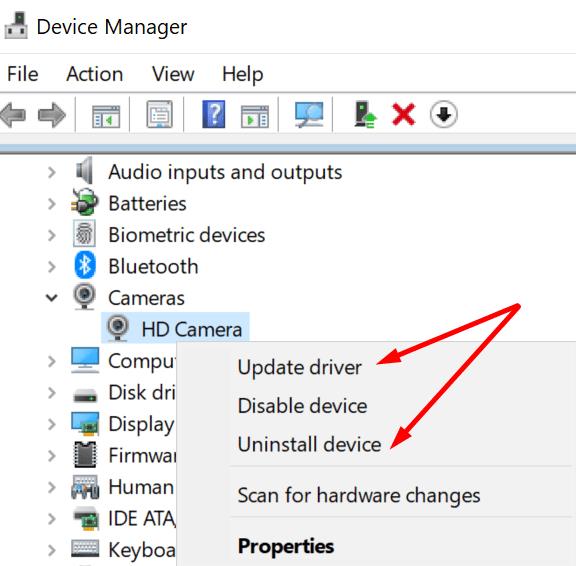
Hvis problemet vedvarer, gjenta de samme trinnene, men denne gangen velger du Avinstaller enhet for å fjerne kameradriverne. Start deretter datamaskinen på nytt. Maskinen din vil automatisk installere den nyeste driverversjonen.
Alternativt kan du manuelt laste ned og installere kameradriveren fra kameraprodusentens nettsted.
Windows 10 har spesifikke personverninnstillinger som hindrer programvare og maskinvare fra å få tilgang til kameraet ditt. Det kan være en av grunnene til at kameraet ditt ikke fungerer på Zoom.
Start Innstillinger- appen og naviger til Personvern .
Deretter, under Apptillatelser , klikker du på Kamera .
Det er et alternativ der som sier Tillat apper å få tilgang til kameraet ditt . Slå den på.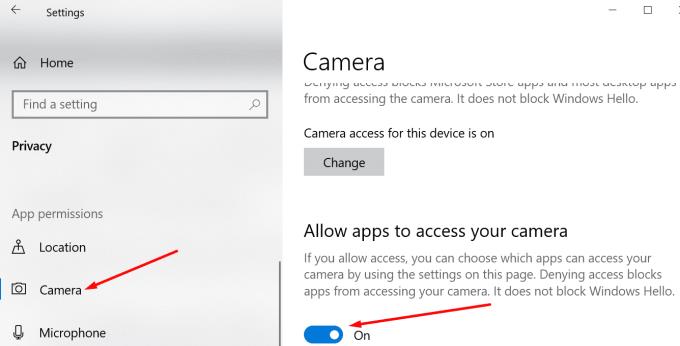
Naviger til Tillat skrivebordsapper å få tilgang til kameraet ditt .
Slå deretter på dette alternativet for å gi Zoom tilgang til og bruke kameraet ditt.
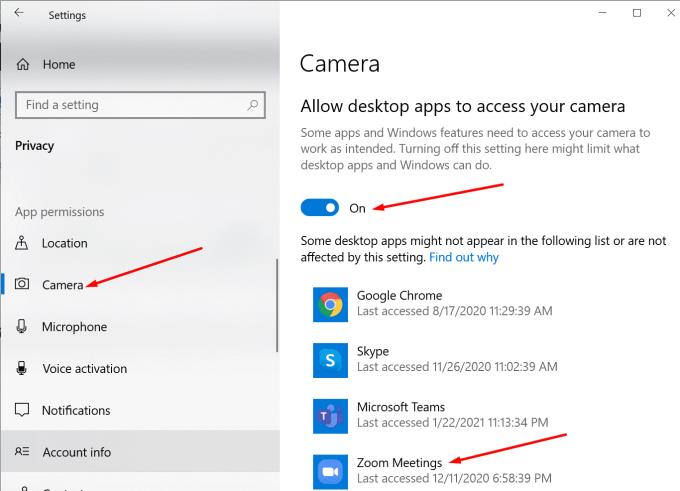
For å gjøre dette, skal vi bruke PowerShell.
Trykk på Windows +X-tastene og velg Windows PowerShell (Admin). Dette lar deg starte PowerShell med administratorrettigheter og tillatelser.
For å registrere kameraappen, skriv inn denne kommandoen:
Get-AppxPackage -allusers Microsoft.WindowsCamera | Foreach {Add-AppxPackage -DisableDevelopmentMode -Register “$($_.InstallLocation)\AppXManifest.xml”}registrer kamera-appen powershell på nytt
Lukk deretter Windows PowerShell og start Zoom på nytt. Sjekk om kameraproblemet er borte.
Lukk alle andre apper og programmer som kan bruke kameraet ditt. De kan blokkere Zoom fra å oppdage og få tilgang til kameraet ditt. Selv om disse programmene ikke er synlige på skjermen, kan de kjøre i bakgrunnen.
For eksempel, hvis du tidligere brukte Microsoft Teams, men ikke lukket alle de relaterte prosessene, kan appen fortsatt dvele rundt.
Start Oppgavebehandling og gå til fanen Prosesser .
Finn deretter appene som kan bruke kameraet ditt.
Høyreklikk på hver app og velg Avslutt oppgave .
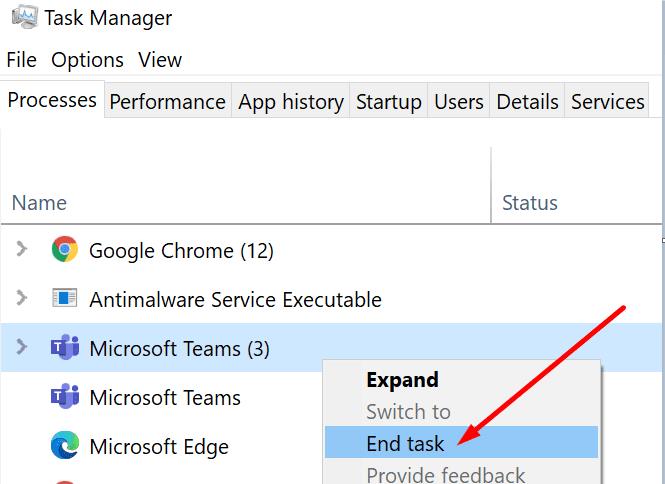
Hvis Zooms nettversjon ikke gjenkjenner kameraet til den bærbare datamaskinen, er det mest sannsynlig på grunn av gjeldende nettleserinnstillinger.
Instruksjonene nedenfor gjelder for Google Chrome. Men du kan enkelt tilpasse dem til enhver Chromium-basert nettleser.
Gå til Innstillinger → Personvern og sikkerhet → Nettstedinnstillinger .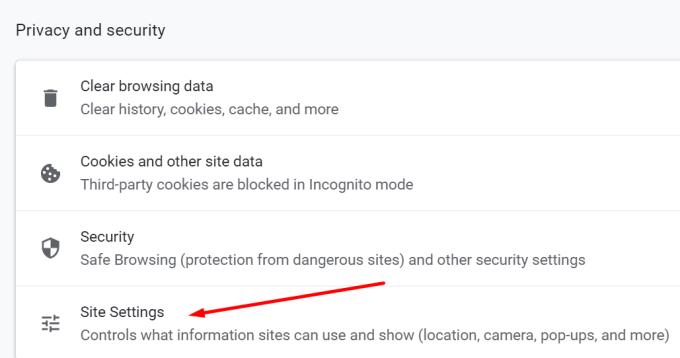
Velg deretter Vis tillatelser og data lagret på tvers av nettsteder .
Skriv inn zoom.us i søkefeltet og trykk Enter.
Velg zoom.us og klikk på det lille pilikonet for å få tilgang til tillatelsesinnstillingene.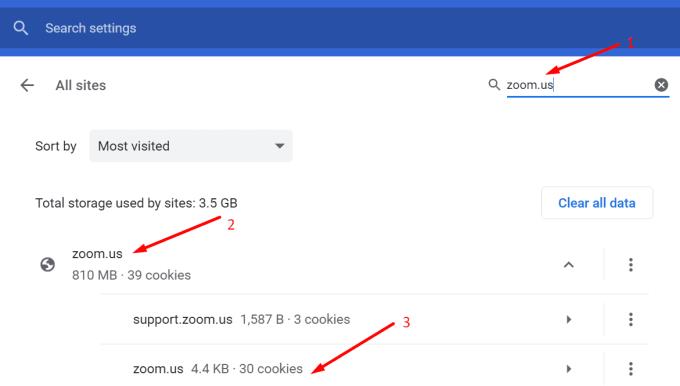
Gi Zoom tilgang til kameraet ditt. 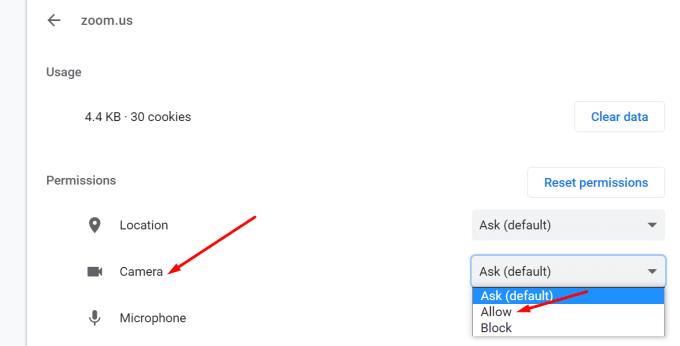
Klikk på oppdateringsknappen i nettleseren din. Sjekk resultatene.
I tillegg vil du kanskje også tømme hurtigbufferen og deaktivere utvidelsene dine.
Hvis du opplever dette Zoom-kameraproblemet på en Lenovo-enhet, slå av kameraets personvernalternativ i Lenovo Vantage.
Gå til søkefeltet i Windows og skriv "lenovo".
Velg Lenovo Vantage . Installer Lenovo Vantage fra Microsoft Store hvis appen ikke er tilgjengelig på enheten din.
Gå deretter til Maskinvareinnstillinger og velg Audio/Visual .
Rull ned til Kamerapersonvernmodus . Deaktiver dette alternativet.
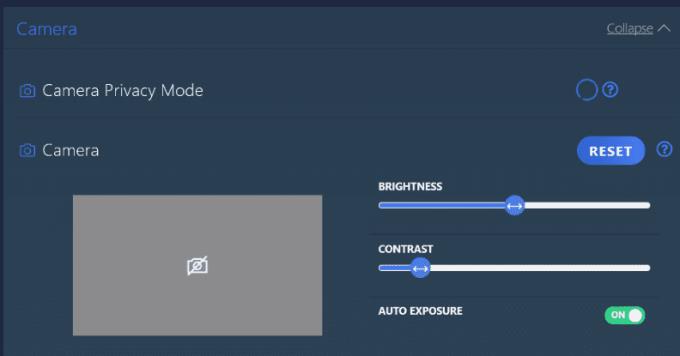
For å oppsummere, hvis Zoom ikke kan bruke det bærbare kameraet, kan personverninnstillingene dine blokkere appen fra å få tilgang til kameraet. Sjekk innstillingene dine, oppdater Zoom og kameradriveren, og start deretter den bærbare datamaskinen på nytt.
Fortell oss hvordan feilsøkingsprosessen gikk for deg. Del dine tanker i kommentarene nedenfor.
Ha det moro i Zoom-møtene dine med noen morsomme filtre du kan prøve. Legg til en glorie eller se ut som en enhjørning i Zoom-møtene dine med disse morsomme filtrene.
Google Meet er et utmerket alternativ til andre videokonferanseapper som Zoom. Selv om den kanskje ikke har de samme funksjonene, kan du fortsatt dra nytte av mange gode funksjoner, for eksempel ubegrensede møter og en forhåndsvisning av video og lyd. Lær hvordan du starter en Google Meet-økt direkte fra Gmail med disse trinnene.
Hvis du har en mobildatatilkobling, har du nesten helt sikkert et datatak som begrenser hvor mye data du kan laste ned hver måned mens du er på farten. EN
Virtuelle zoombakgrunner er i raseri i disse dager med flere og flere mennesker rundt om i verden som jobber hjemmefra. De er en fin måte å skjule rommets bakgrunn på under Zoom-møter som fører...
Denne sosiale distanseringen er grov for de av oss som liker å spille spill med gjengen vår. Bare fordi du ikke kan møte gruppen din, betyr det ikke at du ikke kan bruke litt kvalitetstid...
Cameo er den berømte appen for vanlige mennesker for å møte kjente mennesker. Var det forvirrende? Vel, det er ganske enkelt, faktisk. Oppstarten lar hverdagsjoser booke shootouts for seg selv eller...
I et forsøk på å bli med i kappløpet om de beste videokonferanseapplikasjonene, annonserte Facebook lanseringen av sine egne Messenger-rom. Messenger-rom lar grupper av mennesker kommunisere eksternt ved å bruke ...
Videosamtaleapplikasjoner har dukket opp som den viktigste delen av fjernarbeid og læring. Takket være COVID-19s stivhet, vil vi sannsynligvis kommunisere hjemmefra i det forutsette...
En av de ledende fjernkonferanseapplikasjonene i verden, Zoom, har alltid prioritert inkludering fremfor alt annet. På grunn av en uventet hendelsesvending har imidlertid det USA-baserte selskapet...
Vanskelig som det er for voksne i denne tiden med sosial distansering, la oss ikke glemme at barna teknisk sett er på sommerferie. Å være innelukket i huset er ingen piknik. Heldigvis har vi video...
Nå som det er slått fast at videokonferanser har blitt en del av din daglige rutine, bør du begynne å beskytte Zoom-identiteten din på samme måte som du ville beskyttet alle andre nettbaserte kontoer...
Skjermdeling er en av de mest robuste funksjonene til Zoom – den ledende videokonferanseplattformen på planeten. Fra å la lagkameratene dine legge frem ideene sine til å kickstarte en digital...
Mange av oss sitter fortsatt fast i "WFH: Work From Home"-miljøet, og det kommer ikke til å endre seg med det første. Av videokonferanseløsningene som er tilgjengelige for deg, Zoom still...
Å jobbe og samarbeide eksternt har aldri vært så enkelt, og Zoom har sørget for det. Tjenesten tilbyr gratis og betalte planer med støtte for å være vertskap for hundrevis av brukere samtidig og funksjoner ...
Når vi praktiserer sosial distansering og fjernarbeid, er det vanskelig å avgjøre om du er kledd riktig for en uformell videochat med vennene dine eller for en videokonferanse med kollegaen din...
Samarbeidsverktøy har vært på vei opp siden forrige måned, blant de økende eksterne arbeidsmiljøene på grunn av spredningen av COVID-19. Etter hvert som organisasjoner begynner å bygge seg opp i et stort antall, vil du og...
Mafia er et supermorsomt partyspill som har eksistert i mange år. Spillet lar alle spillere aktivt delta og anklage hverandre for å være i den farlige mafiaen (i spillet, ikke i det virkelige liv). Men…
Tvunget til å følge sosial distansering har arbeidsplasser, institusjoner og til og med sosiale hangouts vendt seg til videokonferanser for å holde kontakten med deres vanlige liv. Og apper som Zoom har ikke vært noe...
Med Zoom som tar over mesteparten av vårt arbeid og til og med sosiale liv, har vi kommet til å stole på det til en viss grad. Zoom lar brukere lage sine egne virtuelle møterom og ha samtale...
For de fleste av oss har Zoom blitt et essensielt verktøy i vårt arbeid hjemmefra-arsenal, et som vi har lært å bruke og manipulere så effektivt vi kan for å fremstå som produktive mens vi bare er klare...
Hvis LastPass ikke klarer å koble til serverne, tøm den lokale bufferen, oppdater passordbehandleren og deaktiver nettleserutvidelsene dine.
Finn her detaljerte instruksjoner om hvordan du endrer brukeragentstrengen i Apple Safari-nettleseren for MacOS.
Lurer du på hvordan du integrerer ChatGPT i Microsoft Word? Denne guiden viser deg nøyaktig hvordan du gjør det med ChatGPT for Word-tillegget i 3 enkle trinn.
Microsoft Teams støtter for tiden ikke direkte casting av møter og samtaler til TV-en din. Men du kan bruke en skjermspeilingsapp.
Har du noen RAR-filer som du vil konvertere til ZIP-filer? Lær hvordan du konverterer RAR-filer til ZIP-format.
For mange brukere bryter 24H2-oppdateringen auto HDR. Denne guiden forklarer hvordan du kan fikse dette problemet.
Ønsker du å deaktivere Apple Software Update-skjermen og hindre den fra å vises på Windows 11-PC-en eller Mac-en din? Prøv disse metodene nå!
Lær hvordan du løser et vanlig problem der skjermen blinker i Google Chrome-nettleseren.
Hold hurtigminnet i Google Chrome-nettleseren ren med disse trinnene.
Spotify kan bli irriterende hvis det åpner seg automatisk hver gang du starter datamaskinen. Deaktiver automatisk oppstart ved å følge disse trinnene.


























